Docker¶
Docker 版 Exastro OASE の導入方法について説明します。
Docker 版は、現時点では検証用となっており手軽に利用を開始できます。
一方で、データの永続化や冗長構成には非対応のため、それらを必要とする場合、Docker Compose や Kubernetes 環境での利用を推奨します。
Docker 版 OASE を使うことで、コンテナ起動後、すぐに OASE を利用できます。
非コンテナ環境における導入の場合には、オンラインインストーラ か オフラインインストーラ を参照して下さい。
前提条件¶
Docker 環境が必要となります。
コンテナ起動¶
コンテナ単体¶
docker コマンドを利用して OASE コンテナを起動します。
docker run --privileged --hostname="exastro-oase" -d exastro/oase -p <port>:80 -p <port>:443
警告
--privileged および --hostname="exastro-oase" は必須のオプションとなります。
また、サービス接続用のポートは環境に応じて変更をしてください。
docker-compose¶
docker-compose を利用して OASE コンテナを起動します。
下記のような、
docker-compose.yml ファイルを予め作成しておきます。version: "3"
services:
oase:
container_name: exastro-oase
hostname: exastro-oase
privileged: true
restart: always
tty: true
image: exastro/oase:latest
ports:
- "<http_port>:80"
- "<https_port>:443"
コンテナを起動します。
docker-compose up -d oase
警告
privileged: true および hostname: exastro-oase は必須項目となります。
また、サービス接続用のポートは環境に応じて変更をしてください。
接続確認¶
以下のURLより、ログイン画面にアクセスしてください。
# HTTPS 接続の場合
https://<ip_address_or_fqdn>:<port>
# HTTP 接続の場合
http://<ip_address_or_fqdn>:<port>
Exastro OASE のログイン画面が表示されます。
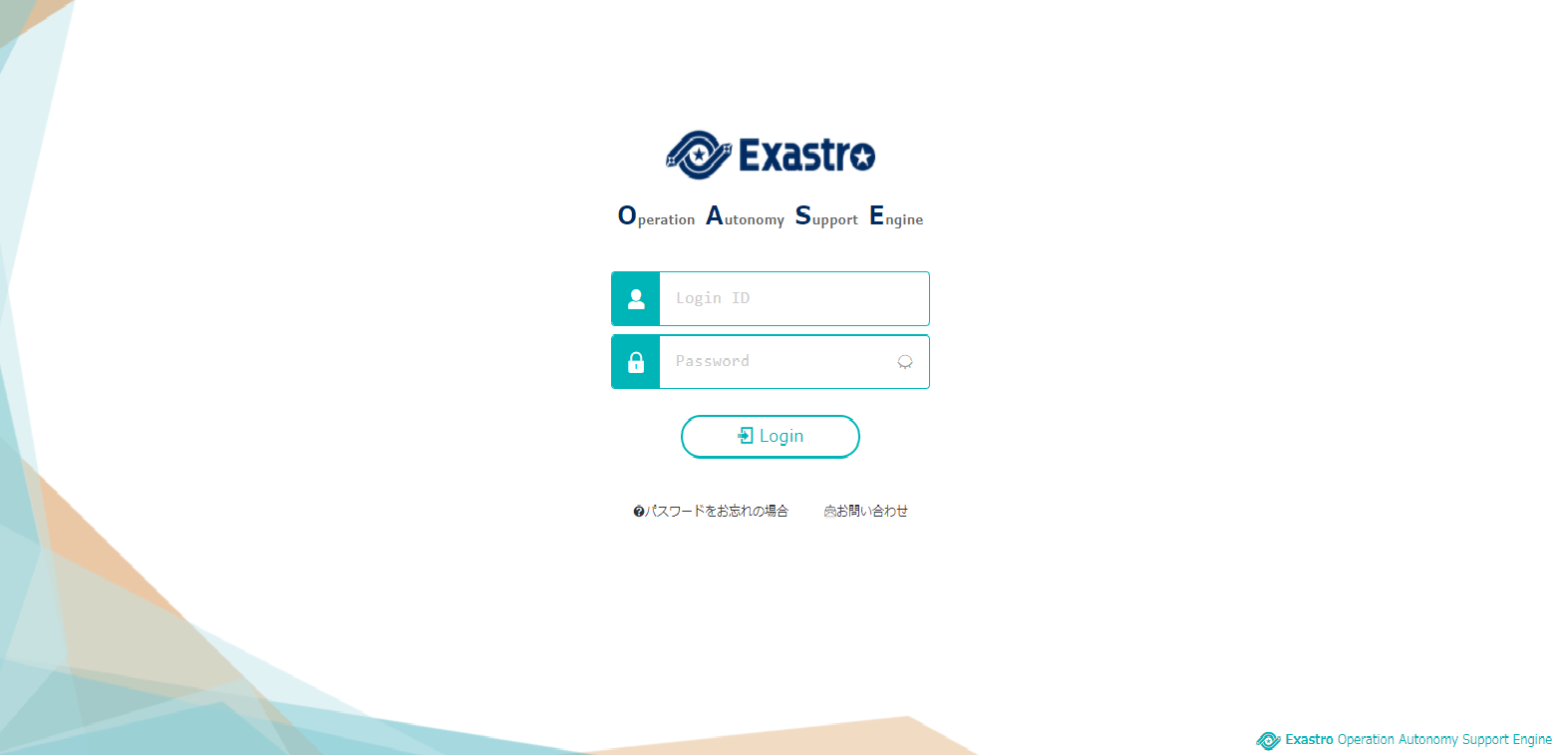
図 2.5 ログイン画面¶
注釈
ログイン方法については、ログイン を確認して下さい。
環境情報¶
環境変数¶
設定名 |
設定値 |
説明 |
|---|---|---|
OASE_ROOT_DIR |
|
|
PYTHON_MODULE |
|
|
PYTHONPATH |
|
|
JAVA_HOME |
|
|
PATH |
|
|
CLASSPATH |
|
|
M2_HOME |
|
|
JBOSS_HOME |
|
コンフィグファイル設定¶
なし
